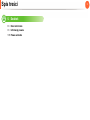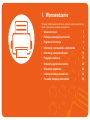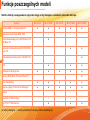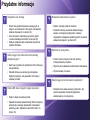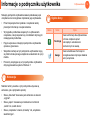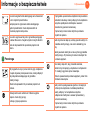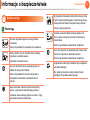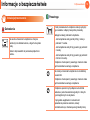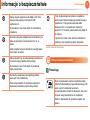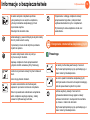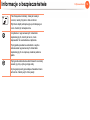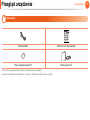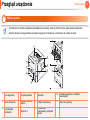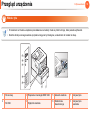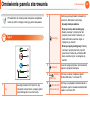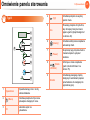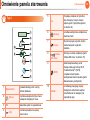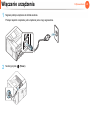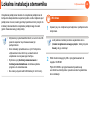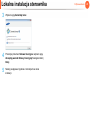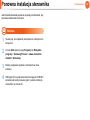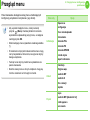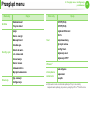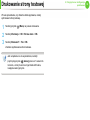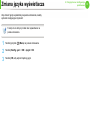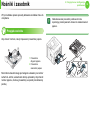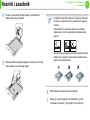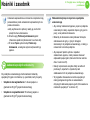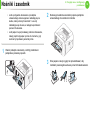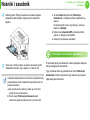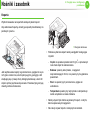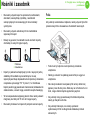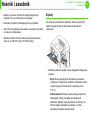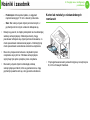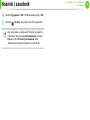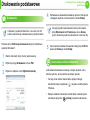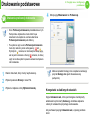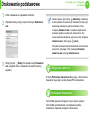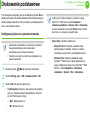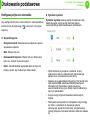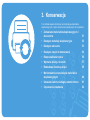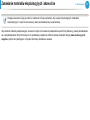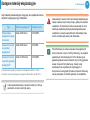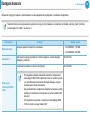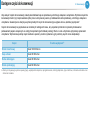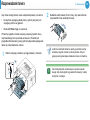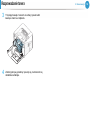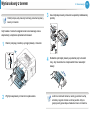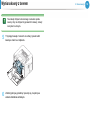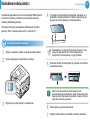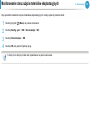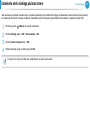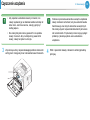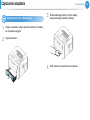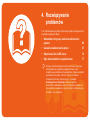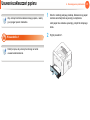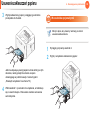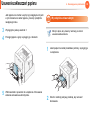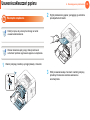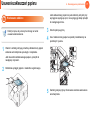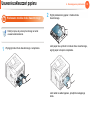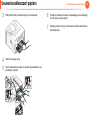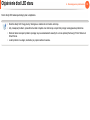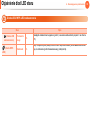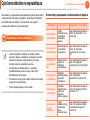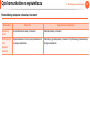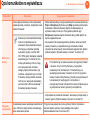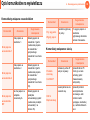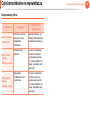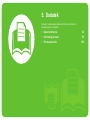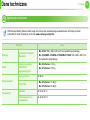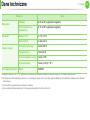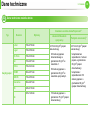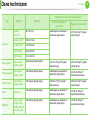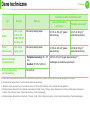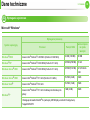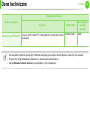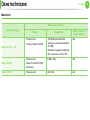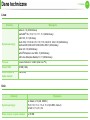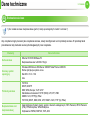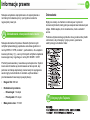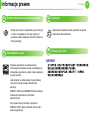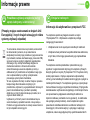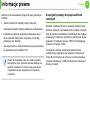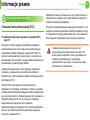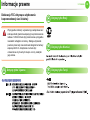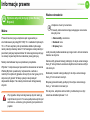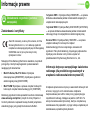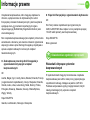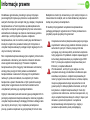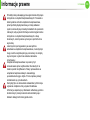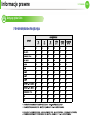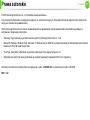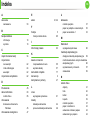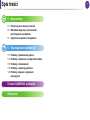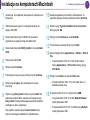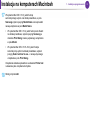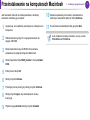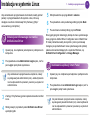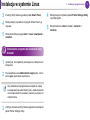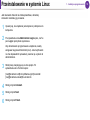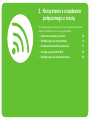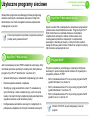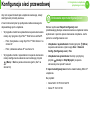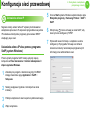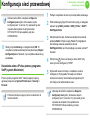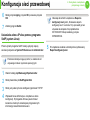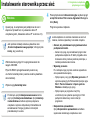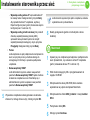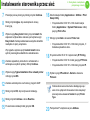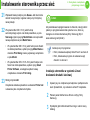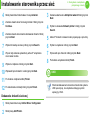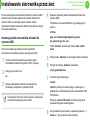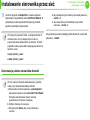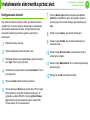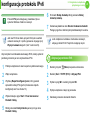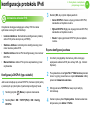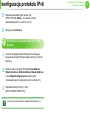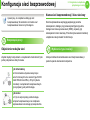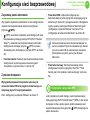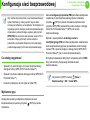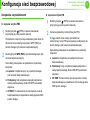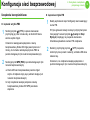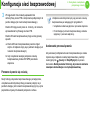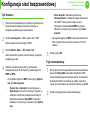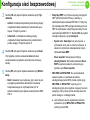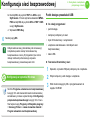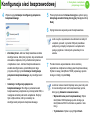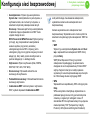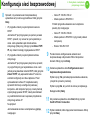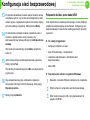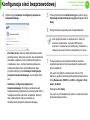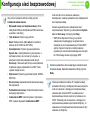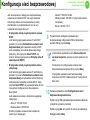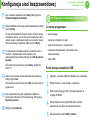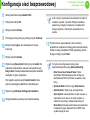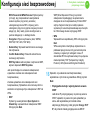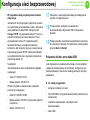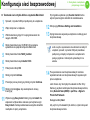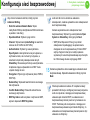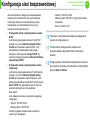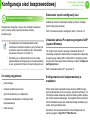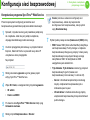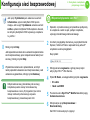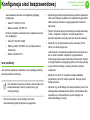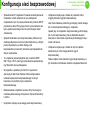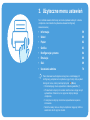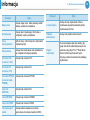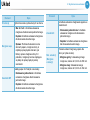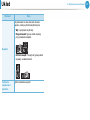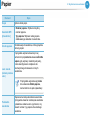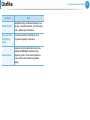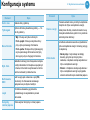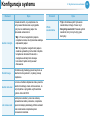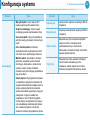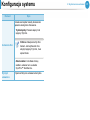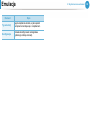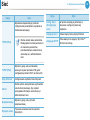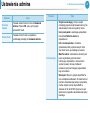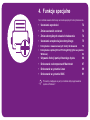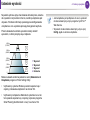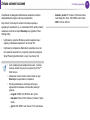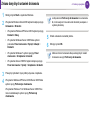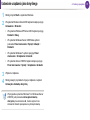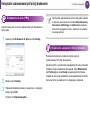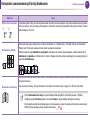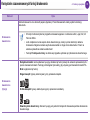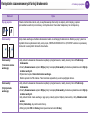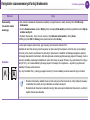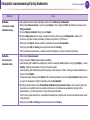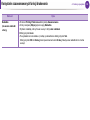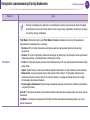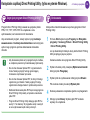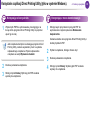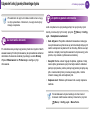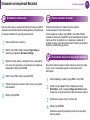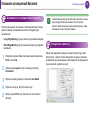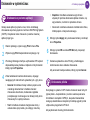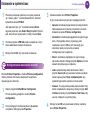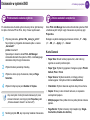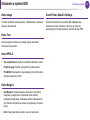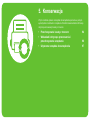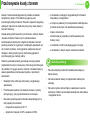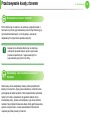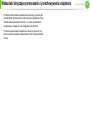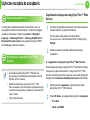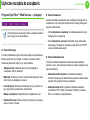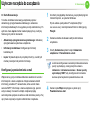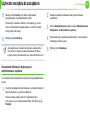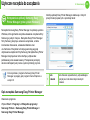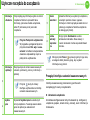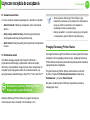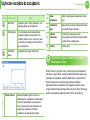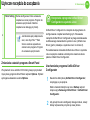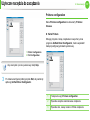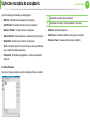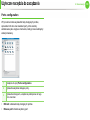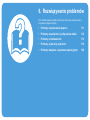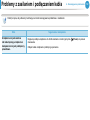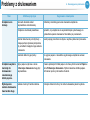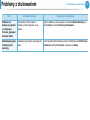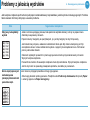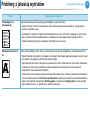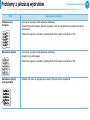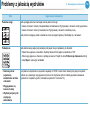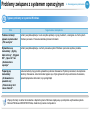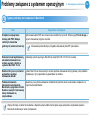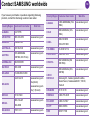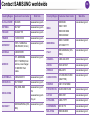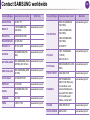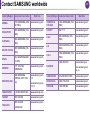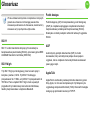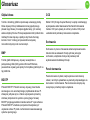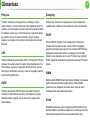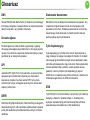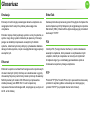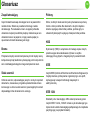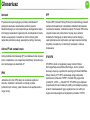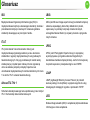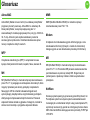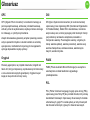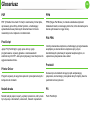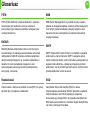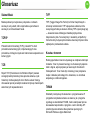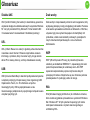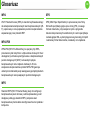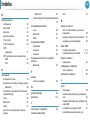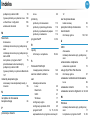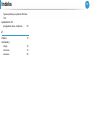HP ML-3310D Instrukcja obsługi
- Kategoria
- Kopiarki
- Typ
- Instrukcja obsługi
Niniejsza instrukcja jest również odpowiednia dla

ML-331x Series
ML-371x Series
Podręcznik
użytkownika
Podstawowy
imagine the possibilities
Niniejszy podręcznik zawiera informacje dotyczące instalacji, podstawowej obsługi oraz
rozwiązywania problemów w systemie Windows.

2
Spis treści
1. Wprowadzenie
5 Główne korzyści
7 Funkcje poszczególnych modeli
8 Przydatne informacje
9 Informacje o podręczniku użytkownika
10 Informacje o bezpieczeństwie
17 Przegląd urządzenia
20 Omówienie panelu sterowania
23 Włączanie urządzenia
24 Lokalna instalacja sterownika
26 Ponowna instalacja sterownika
2. Przegląd menu i konfiguracja
podstawowa
28 Przegląd menu
30 Drukowanie strony testowej
31 Zmiana języka wyświetlacza
32 Nośniki i zasobnik
45 Drukowanie podstawowe
3. Konserwacja
51 Zamawianie materiałów eksploatacyjnych i
akcesoriów
52 Dostępne materiały eksploatacyjne
53 Dostępne akcesoria
54 Dostępne części do konserwacji
55 Rozprowadzanie tonera
57 Wymiana kasety z tonerem
59 Rozbudowa modułu pamięci
60 Monitorowanie stanu zużycia materiałów
eksploatacyjnych
61 Ustawianie alertu niskiego poziomu toneru
62 Czyszczenie urządzenia
4. Rozwiązywanie problemów
66 Wskazówki dotyczące unikania zakleszczeń
papieru
67 Usuwanie zakleszczeń papieru
74 Objaśnienie diod LED stanu
77 Opis komunikatów na wyświetlaczu

1. Wprowadzenie
Niniejszy rozdział zawiera informacje, z którymi należy zapoznać się
przed rozpoczęciem użytkowania urządzenia.
•Główne korzyści 5
• Funkcje poszczególnych modeli 7
• Przydatne informacje 8
• Informacje o podręczniku użytkownika 9
• Informacje o bezpieczeństwie 10
•Przegląd urządzenia 17
• Omówienie panelu sterowania 20
•Włączanie urządzenia 23
• Lokalna instalacja sterownika 24
• Ponowna instalacja sterownika 26

Główne korzyści
Brak szkodliwości dla środowiska
•Urządzenie wyposażone jest w funkcję Eco, co zapewnia
oszczędność toneru i papieru.
• W celu zaoszczędzenia papieru można drukować wiele stron na
jednym arkuszu (patrz Zaawansowany podręcznik).
• Aby zmniejszyć zużycie papieru, można drukować po obu
stronach kartki (drukowanie dwustronne) (patrz Zaawansowany
podręcznik).
•Urządzenie umożliwia automatyczne oszczędzanie energii
dzięki znacznemu zmniejszeniu poboru mocy, gdy nie jest
używane.
Druk o doskonałej jakości i z dużą szybkością
•Wydruki mogą być wykonywane z rozdzielczością efektywną do
1200 x 1200 dpi.
• Szybkie drukowanie na żądanie.
ML-331xD lub ML-331xND:
- Do druku jednostronnego, 31 str./min (A4) lub 33 str./min
(Letter).
- Do druku dwustronnego, 15 str./min (A4) lub 16 str. min
(Letter).
ML-371xD, ML-371xND lub ML-371xDW:
- Do druku jednostronnego, 35 str./min (A4) lub 37 str./min
(Letter).
- Do druku dwustronnego, 17 str./min (A4) lub 18 str. min
(Letter).
Wygoda
• Aplikacje Samsung Easy Printer Manager i Samsung Printer
Status (lub Smart Panel) służą do monitorowania i informowania
użytkownika o stanie urządzenia i umożliwiają dostosowanie
jego ustawień (patrz Zaawansowany podręcznik).
• W porównaniu ze zwykłymi programami, narzędzie AnyWeb
Print ułatwia tworzenie zrzutów ekranu, a także ich podgląd,
usuwanie i drukowanie w przeglądarce Windows Internet
Explorer (patrz Zaawansowany podręcznik).

Główne korzyści
Szeroki zakres obsługiwanych funkcji i aplikacji
•Obsługa wielu rozmiarów papieru (patrz „Dane techniczne nośnika druku” na stronie 85).
• Drukowanie znaków wodnych: Dokumenty można dostosować, umieszczając na nich dodatkowe napisy, np. „Poufne” (patrz
Zaawansowany podręcznik).
• Drukowanie plakatów: Tekst i obrazy znajdujące się na każdej stronie dokumentu są powiększane i drukowane na oddzielnych
arkuszach papieru, które następnie można skleić w celu utworzenia plakatu (patrz Zaawansowany podręcznik).
• Drukowanie można wykonywać w wielu systemach operacyjnych (patrz „Wymagania systemowe” na stronie 88).
•Urządzenie jest wyposażone w interfejs USB lub interfejs sieciowy.
Rozszerzanie możliwości urządzenia
•Urządzenie jest wyposażone w dodatkowe gniazdo pamięci umożliwiające zwiększenie ilości dostępnej pamięci (patrz „Dostępne
akcesoria” na stronie 53).
•Emulacja języka Zoran IPS zgodna ze standardem PostScript 3 (PS) umożliwia drukowanie w standardzie PS.

Funkcje poszczególnych modeli
Niektóre funkcje oraz wyposażenie opcjonalne mogą nie być dostępne, w zależności od modelu lub kraju.
(●: funkcja dostępna, ○: funkcja opcjonalna, Puste pole: funkcja niedostępna)
Funkcje ML-331xD ML-331xND ML-371xD ML-371xND ML-371xDW
Interfejs USB 2.0 o dużej szybkości ● ● ● ● ●
Połączenie równoległe IEEE 1284 ○ ○ ○ ○ ○
Karta przewodowej sieci LAN Ethernet 10/
100 Base TX
●
Karta sieci przewodowej LAN 10/100/1000
Base TX
● ●
Karta bezprzewodowej sieci LAN 802.11b/
g/n
●
IPv6 ● ● ●
Drukowanie Ekologiczne ● ● ● ● ●
Funkcja WPS (Wi-Fi Protected Setup™) ●
Druk dwustronny ● ● ● ● ●
Samsung Easy Printer Driver Manager ● ● ● ● ●
Pamięć ○ ○ ○
Zasobnik 2 (520 arkuszy) ○ ○ ○ ○
SyncThru™ Web Service ● ● ●

Przydatne informacje
Urządzenie nie drukuje.
•Otwórz listę zadań drukowania oczekujących w
kolejce i usuń dokument z listy (patrz „Anulowanie
zadania drukowania” na stronie 45).
•Usuń sterownik i zainstaluj go ponownie (patrz
„Lokalna instalacja sterownika” na stronie 24).
•Wybierz urządzenie jako urządzenie domyślne w
systemie Windows.
Gdzie mogę kupić akcesoria lub materiały
eksploatacyjne?
•Zwróć się z pytaniem do dystrybutora firmy Samsung
lub sprzedawcy.
•Odwiedź stronę www.samsung.com/supplies.
Wybierz kraj/region, aby wyświetlić informacje o
serwisie produktu.
Dioda LED stanu miga lub ciągle się świeci.
•Wyłącz i włącz ponownie produkt.
• Sprawdź znaczenie wskazań diody LED w niniejszym
podręczniku i zastosuj odpowiednie rozwiązanie
problemu (patrz „Objaśnienie diod LED stanu” na
stronie 74).
Nastąpiło zakleszczenie papieru.
• Otwórz i zamknij przednie drzwiczki.
• Sprawdź instrukcje usuwania zakleszczonego
papieru w niniejszym podręczniku i zastosuj
odpowiednie rozwiązanie problemu (patrz „Usuwanie
zakleszczeń papieru” na stronie 67).
Wydruki są niewyraźne.
• Poziom toneru może być niski lub nierówny.
Potrząśnij kasetą z tonerem.
• Wypróbuj inne ustawienie rozdzielczości drukowania.
•Wymień kasetę z tonerem.
Skąd mogę pobrać sterownik urządzenia?
•Odwiedź stronę www.samsung.com/printer, aby
pobrać najnowsze sterowniki urządzenia i
zainstalować je na komputerze.

9
1. Wprowadzenie
Informacje o podręczniku użytkownika
Niniejszy podręcznik użytkownika zawiera podstawowy opis
urządzenia oraz szczegółowe objaśnienia jego użytkowania.
• Przed rozpoczęciem korzystania z urządzenia należy
przeczytać informacje o bezpieczeństwie.
• W przypadku problemów związanych z użytkowaniem
urządzenia, należy zapoznać się z rozdziałem dotyczącym
rozwiązywania problemów.
•Pojęcia używane w niniejszym podręczniku użytkownika
opisano w glosariuszu.
• Wszystkie ilustracje w tym podręczniku użytkownika mogą
się różnić od zakupionego urządzenia w zależności od opcji i
modelu.
• Procedury znajdujące się w tym podręczniku użytkownika
dotyczą przeważnie systemu Windows 7.
1
Konwencje
Niektóre terminy zawarte w tym podręczniku używane są
zamiennie, jak w przykładzie poniżej:
•Słowo „dokument” stosowane jest zamiennie ze słowem
„oryginał”.
•Słowo „papier” stosowane jest zamiennie z terminami
„nośnik” lub „nośnik druku”.
•Słowo „urządzenie” oznacza „drukarkę” lub „urządzenie
wielofunkcyjne”.
2
Ogólne ikony
Ikona Tekst Opis
Przestroga
Zawiera informacje dla użytkowników o
ochronie urządzenia przed
potencjalnym uszkodzeniem
mechanicznym lub awarią.
Uwaga
Zawiera dodatkowe informacje lub
szczegółowe dane dotyczące działania
funkcji urządzenia.

10
1. Wprowadzenie
Informacje o bezpieczeństwie
Niniejsze ostrzeżenia i środki ostrożności zamieszczono, aby
zapobiec obrażeniom ciała u osób, a także aby zapobiec
możliwemu uszkodzeniu urządzenia. Przed rozpoczęciem
używania urządzenia należy przeczytać ze zrozumieniem
wszystkie znajdujące się w tym rozdziale instrukcje. Po
przeczytaniu tej części należy ją zachować w celu wykorzystania
w przyszłości.
3
Ważne symbole bezpieczeństwa
Objaśnienie wszystkich ikon i oznaczeń użytych
w niniejszym rozdziale
4
Środowisko pracy
Ostrzeżenie
Ostrzeż
enie
Zagrożenia lub niebezpieczne
postępowanie, które może skutkować
poważnymi obrażeniami ciała lub śmiercią.
Przestr
oga
Zagrożenia lub niebezpieczne
postępowanie, które może skutkować
niewielkimi obrażeniami ciała lub
uszkodzeniem sprzętu.
Nie próbować.
Nie używać, jeśli kabel zasilający jest uszkodzony lub
gdy gniazdko elektryczne nie jest uziemione.
Może to doprowadzić do porażenia prądem lub
pożaru.
Nie wolno umieszczać przedmiotów na urządzeniu
(wody, małych metalowych lub ciężkich obiektów,
świeczek, zapalonych papierosów itp).
Może to doprowadzić do porażenia prądem lub
pożaru.
• W przypadku przegrzania urządzenia,
wydobywania się z niego dymu, wydawania
dziwnych dźwięków lub występowania dziwnego
zapachu należy natychmiast wyłączyć urządzenie i
odłączyć je od zasilania.
• W razie awarii wymagających odłączenia
urządzenia od zasilania, użytkownik powinien mieć
możliwość uzyskania dostępu do gniazda.
Może to doprowadzić do porażenia prą
dem lub
pożaru.

Informacje o bezpieczeństwie
11
1. Wprowadzenie
Przestroga
Nie wolno zaginać kabla zasilającego ani umieszczać
na nim ciężkich przedmiotów.
Nadepnięcie lub zgniecenie kabla zasilającego
ciężkim przedmiotem może doprowadzić do
porażenia prądem lub pożaru.
Nie wolno wyjmować wtyczki z gniazdka pociągając
za kabel. Nie wolno chwytać wtyczki mokrymi dłońmi.
Może to doprowadzić do porażenia prądem lub
pożaru.
W przypadku burzy z piorunami lub gdy urządzenie
nie jest używane przez pewien czas, należy odłączyć
wtyczkę kabla zasilającego od gniazdka
elektrycznego.
Może to doprowadzić do porażenia prądem lub
pożaru.
Należy zachować ostrożność. Obszar wyjścia
papieru może być gor
ący.
Istnieje ryzyko poparzenia.
W przypadku upuszczenia urządzenia lub powstania
uszkodzeń obudowy należy odłączyć od urządzenia
wszystkie podłączenia interfejsów i wezwać
przeszkolony personel serwisowy.
W przeciwnym razie może dojść do porażenia
prądem lub pożaru.
Jeśli wtyczka nie daje się w łatwy sposób włożyć do
gniazdka elektrycznego, nie wolno wkładać jej na
siłę.
Należy wezwać elektryka w celu wymiany gniazdka
elektrycznego. W przeciwnym razie może dojść do
porażenia prądem.
Nie należy dopuścić, aby przewód zasilania,
telefoniczny lub łączący urządzenie z komputerem
PC zostały pogryzione przez zwierzęta.
Może to spowodować porażenie prądem, pożar i/lub
obrażenia zwierz
ęcia.
Jeśli pomimo postępowania zgodnie z niniejszymi
instrukcjami urządzenie nie działa prawidłowo,
należy odłączyć od urządzenia wszystkie
podłączenia interfejsów i wezwać przeszkolony
personel serwisowy.
W przeciwnym razie może dojść do porażenia
prądem lub pożaru.

Informacje o bezpieczeństwie
12
1. Wprowadzenie
5
Metoda obsługi
Przestroga
Nie wolno wyjmować papieru na siłę podczas
drukowania.
Może to doprowadzić do uszkodzenia urządzenia.
Należy uważać, aby nie wkładać dłoni pomiędzy
urządzenie i zasobnik papieru.
Może dojść do obrażeń ciała.
Nie wolno blokować otworu wentylacyjnego ani
wkładać do niego przedmiotów.
Może to doprowadzić do wzrostu temperatury
podzespołów i skutkować uszkodzeniami lub
pożarem.
Należy zachować ostrożność podczas wymiany
papieru i wyjmowania zablokowanego papieru.
Krawędzie nowo otwartego papieru są ostre i mogą
spowodować bolesne skaleczenia.
W przypadku drukowania dużej liczby arkuszy dolna
część obszaru wyjścia papieru może stać się gorąca.
Należy zabronić dzieciom dotykania tego obszaru.
Istnieje ryzyko poparzenia.
Podczas usuwania zakleszczonego papieru nie
wolno używać szczypiec lub ostrych metalowych
przedmiotów.
Może to spowodować uszkodzenie urządzenia.
Nie wolno dopuścić do powstania zbyt dużego stosu
arkuszy w wyjściowym zasobniku papieru.
Może to spowodować uszkodzenie urządzenia.
Urządzeniem odbiorczym zasilania tego urządzenia
jest kabel zasilający.
Aby wyłączyć zasilanie, należy odłączyć kabel
zasilający od gniazdka elektrycznego.

Informacje o bezpieczeństwie
13
1. Wprowadzenie
6
Instalacja/przenoszenie
Ostrzeżenie
Przestroga
Nie wolno umieszczać urządzenia w miejscu
narażonym na działanie kurzu, wilgoć lub wycieki
wody.
Może to doprowadzić do porażenia prądem lub
pożaru.
Przed przeniesieniem urządzenia należy wyłączyć
jego zasilanie i odłączyć wszystkie przewody.
Następnie należy podnieść urządzenie.
•Jeśli urządzenie waży poniżej 20 kg, może je
podnieść 1 osoba.
•Jeśli urządzenie waży 20 kg, powinny je podnosić
2 osoby.
•Jeśli urządzenie waży 40 kg, powinny je podnosić
minimum 4 osoby.
Urządzenie może spaść, powodując zranienie ciała
bądź uszkodzenie samego urządzenia.
Nie należy umieszczać urządzenia na niestabilnej
powierzchni.
Urządzenie może spaść, powodując zranienie ciała
bądź uszkodzenie samego urządzenia.
Urządzenie powinno być podłączone do źródła
zasilania o poziomie zasilania zgodnym z danymi
wyszczególnionymi na etykiecie.
W przypadku wątpliwości i konieczności
sprawdzenia poziomu zasilania, należy
skontaktować się z dostawcą energii elektrycznej.

Informacje o bezpieczeństwie
14
1. Wprowadzenie
7
Konserwacja/sprawdzanie
Przestroga
Należy używać wyłącznie kabli AWG nr 26
a
lub w
razie potrzeby większych liniowych kabli
telefonicznych.
W przeciwnym razie może dojść do uszkodzenia
urządzenia.
Nie wolno zakrywać urządzenia ani umieszczać go w
słabo wentylowanych pomieszczeniach, np. w
szafie.
Jeżeli urządzenie nie jest dostatecznie wentylowane,
może dojść do pożaru.
Należy upewnić się, że kabel zasilający podłączono
do uziemionego gniazdka elektrycznego.
W przeciwnym razie może dojść do porażenia
prądem lub pożaru.
Nie należy powodować przeciążenia gniazdek
sieciowych lub przedłużaczy.
Może to doprowadzić do obniżenia wydajności i
skutkować porażeniem prądem lub pożarem.
W celu bezpiecznego korzystania z urządzenia
należy używać kabla zasilającego dostarczonego z
urządzeniem. W przypadku używania kabla
dłuższego niż 2 m z urządzeniem zasilanym
napięciem 110 V należy zastosować kabel AWG 16
lub większy.
W przeciwnym razie może dojść do uszkodzenia
urządzenia oraz porażenia prądem lub pożaru.
a.AWG: American Wire Gauge
Przed czyszczeniem wnętrza urządzenia należy
odłączyć kabel zasilający z gniazdka ściennego. Nie
wolno czyścić urządzenia benzenem,
rozcieńczalnikiem do farb lub alkoholem. Nie wolno
rozpylać wody bezpośrednio na urządzenie.
Może to doprowadzić do porażenia prądem lub
pożaru.

Informacje o bezpieczeństwie
15
1. Wprowadzenie
8
Korzystanie z materiałów eksploatacyjnych
Przestroga
Nie wolno włączać urządzenia podczas
wykonywania prac we wnętrzu urządzenia,
wymiany materiałów eksploatacyjnych ani
czyszczenia wnętrza.
Może dojść do obrażeń ciała.
Kabel zasilający i powierzchnię styku wtyczki należy
chronić przed kurzem i wodą.
W przeciwnym razie może dojść do porażenia
prądem lub pożaru.
Nie wolno zdejmować osłon ani pokryw
przymocowanych śrubami.
Naprawę urządzenia może przeprowadzać
wyłącznie technik serwisowy firmy Samsung.
Środki do czyszczenia należy trzymać z dala od
dzieci.
Dzieci mogą doznać obrażeń.
Nie wolno samodzielnie rozmontowywać,
naprawiać i ponownie montować urządzenia.
Moż
e to spowodować uszkodzenie urządzenia.
Jeżeli urządzenie wymaga naprawy, należy
wezwać certyfikowanego technika.
Czyszczenie i obsługę urządzenia należy
przeprowadzać zgodnie z podręcznikiem
użytkownika dostarczonym z urządzeniem.
W przeciwnym razie urządzenie może ulec
uszkodzeniu.
Nie należy rozmontowywać kasety z tonerem.
Wdychanie bądź połknięcie pyłu pochodzącego z
toneru może być niebezpieczne.
Nie wolno spalać materiałów eksploatacyjnych,
takich jak kaseta z tonerem lub zespół utrwalający.
Może to spowodować wybuch lub pożar.
Podczas wymiany kasety z tonerem lub
wyjmowania zakleszczonego papieru należy
zachować ostrożność i nie dopuścić do kontaktu
pyłu toneru z ciałem lub ubraniem.
Wdychanie bądź połknięcie pyłu pochodzącego z
toneru może by
ć niebezpieczne.

Informacje o bezpieczeństwie
16
1. Wprowadzenie
Przechowywane materiały, takie jak kasety z
tonerem, należy trzymać z dala od dzieci.
Wdychanie bądź połknięcie pyłu pochodzącego z
toneru może być niebezpieczne.
Korzystanie z regenerowanych materiałów
eksploatacyjnych, takich jak toner, może
doprowadzić do uszkodzenia urządzenia.
W przypadku powstania uszkodzeń w wyniku
zastosowania regenerowanych materiałów
eksploatacyjnych za naprawę zostanie pobrana
opłata.
W przypadku zabrudzenia ubrań tonerem nie należy
usuwać go przy użyciu gorącej wody.
Użycie gorącej wody spowoduje utrwalenie toneru
na tkaninie. Należy użyć zimnej wody.

17
1. Wprowadzenie
Przegląd urządzenia
9
Akcesoria
Kabel zasilania Skrócona instrukcja instalacji
Płyta z oprogramowaniem
a
a.Płyta CD z oprogramowaniem zawiera sterowniki drukarki i aplikacje.
Różne akcesoria
b
b.Akcesoria dostarczane z urządzeniem różnią się w zależności od kraju zakupu i modelu.

Przegląd urządzenia
18
1. Wprowadzenie
10
Widok z przodu
•W zależności od modelu urządzenie przedstawione na ilustracji może się różnić od tego, które posiada użytkownik.
• Niektóre funkcje oraz wyposażenie opcjonalne mogą nie być dostępne, w zależności od modelu lub kraju.
1
Taca wyjściowa
4
Pokrywa przednia
7
Zasobnik 1
10 Prowadnice papieru w podajniku
uniwersalnym
2
Panel sterowania
5
Wskaźnik poziomu
papieru
8
Podajnik uniwersalny
11
Wspornik wyjściowy
3
Pokrywa płyty
sterowania
6
Zasobnik 2
9
Rozszerzenie
uniwersalnego podajnika
papieru
1
8
7
6
3
4
5
2
9
10
11

Przegląd urządzenia
19
1. Wprowadzenie
11
Widok z tyłu
•W zależności od modelu urządzenie przedstawione na ilustracji może się różnić od tego, które posiada użytkownik.
• Niektóre funkcje oraz wyposażenie opcjonalne mogą nie być dostępne, w zależności od modelu lub kraju.
1 Port sieciowy 3 Połączenie równoległe IEEE 1284 5 Gniazdo zasilania 7 Pokrywa tylna
2
Port USB
4
Wyłącznik zasilania
6
Moduł druku
dwustronnego
8 Pokrywa tylna
zasobnika
1
7
6
3
4
5
2
8

20
1. Wprowadzenie
Omówienie panelu sterowania
W zależności od modelu panel sterowania urządzenia
może się różnić. Istnieją różne typy paneli sterowania.
12
Typ A
1
Eco
Powoduje przejście do trybu Eco, aby
zmniejszyć zużycie toneru i papieru (patrz
„Opcje Ekologiczne” na stronie 49).
1
2
3
4
5
2
(Anuluj)
Zatrzymuje pracę drukarki w dowolnym
momencie. Ma także inne funkcje.
• Anuluje bieżące zadanie.
• Drukuje stronę demonstracyjną:
Należy nacisnąć i przytrzymać ten
przycisk przez około 5 sekundy, aż
dioda LED stanu zacznie migać, a
następnie go zwolnić.
• Drukuje raporty konfiguracji: Należy
nacisnąć i przytrzymać ten przycisk
przez około 3 sekundy, aż dioda LED
stanu zacznie migać, a następnie go
zwolnić.
3
(Power)
Za pomocą tego przycisku można również
włączać i wyłączać zasilanie.
4
(Dioda
LED Stan)
Informuje o stanie urządzenia (patrz
„Dioda LED stanu” na stronie 75).
5
(Dioda LED
zakleszczenia)
Informuje o wystąpieniu zakleszczenia w
urządzeniu (patrz „Usuwanie zakleszczeń
papieru” na stronie 67).
Strona się ładuje...
Strona się ładuje...
Strona się ładuje...
Strona się ładuje...
Strona się ładuje...
Strona się ładuje...
Strona się ładuje...
Strona się ładuje...
Strona się ładuje...
Strona się ładuje...
Strona się ładuje...
Strona się ładuje...
Strona się ładuje...
Strona się ładuje...
Strona się ładuje...
Strona się ładuje...
Strona się ładuje...
Strona się ładuje...
Strona się ładuje...
Strona się ładuje...
Strona się ładuje...
Strona się ładuje...
Strona się ładuje...
Strona się ładuje...
Strona się ładuje...
Strona się ładuje...
Strona się ładuje...
Strona się ładuje...
Strona się ładuje...
Strona się ładuje...
Strona się ładuje...
Strona się ładuje...
Strona się ładuje...
Strona się ładuje...
Strona się ładuje...
Strona się ładuje...
Strona się ładuje...
Strona się ładuje...
Strona się ładuje...
Strona się ładuje...
Strona się ładuje...
Strona się ładuje...
Strona się ładuje...
Strona się ładuje...
Strona się ładuje...
Strona się ładuje...
Strona się ładuje...
Strona się ładuje...
Strona się ładuje...
Strona się ładuje...
Strona się ładuje...
Strona się ładuje...
Strona się ładuje...
Strona się ładuje...
Strona się ładuje...
Strona się ładuje...
Strona się ładuje...
Strona się ładuje...
Strona się ładuje...
Strona się ładuje...
Strona się ładuje...
Strona się ładuje...
Strona się ładuje...
Strona się ładuje...
Strona się ładuje...
Strona się ładuje...
Strona się ładuje...
Strona się ładuje...
Strona się ładuje...
Strona się ładuje...
Strona się ładuje...
Strona się ładuje...
Strona się ładuje...
Strona się ładuje...
Strona się ładuje...
Strona się ładuje...
Strona się ładuje...
Strona się ładuje...
Strona się ładuje...
Strona się ładuje...
Strona się ładuje...
Strona się ładuje...
Strona się ładuje...
Strona się ładuje...
Strona się ładuje...
Strona się ładuje...
Strona się ładuje...
Strona się ładuje...
Strona się ładuje...
Strona się ładuje...
Strona się ładuje...
Strona się ładuje...
Strona się ładuje...
Strona się ładuje...
Strona się ładuje...
Strona się ładuje...
Strona się ładuje...
Strona się ładuje...
Strona się ładuje...
Strona się ładuje...
Strona się ładuje...
Strona się ładuje...
Strona się ładuje...
Strona się ładuje...
Strona się ładuje...
Strona się ładuje...
Strona się ładuje...
Strona się ładuje...
Strona się ładuje...
Strona się ładuje...
Strona się ładuje...
Strona się ładuje...
Strona się ładuje...
Strona się ładuje...
Strona się ładuje...
Strona się ładuje...
Strona się ładuje...
Strona się ładuje...
Strona się ładuje...
Strona się ładuje...
Strona się ładuje...
Strona się ładuje...
Strona się ładuje...
Strona się ładuje...
Strona się ładuje...
Strona się ładuje...
Strona się ładuje...
Strona się ładuje...
Strona się ładuje...
Strona się ładuje...
Strona się ładuje...
Strona się ładuje...
Strona się ładuje...
Strona się ładuje...
Strona się ładuje...
Strona się ładuje...
Strona się ładuje...
Strona się ładuje...
Strona się ładuje...
Strona się ładuje...
Strona się ładuje...
Strona się ładuje...
Strona się ładuje...
Strona się ładuje...
Strona się ładuje...
Strona się ładuje...
Strona się ładuje...
Strona się ładuje...
Strona się ładuje...
Strona się ładuje...
Strona się ładuje...
Strona się ładuje...
Strona się ładuje...
Strona się ładuje...
Strona się ładuje...
Strona się ładuje...
Strona się ładuje...
Strona się ładuje...
Strona się ładuje...
Strona się ładuje...
Strona się ładuje...
Strona się ładuje...
Strona się ładuje...
Strona się ładuje...
Strona się ładuje...
Strona się ładuje...
Strona się ładuje...
Strona się ładuje...
Strona się ładuje...
Strona się ładuje...
Strona się ładuje...
Strona się ładuje...
Strona się ładuje...
Strona się ładuje...
Strona się ładuje...
Strona się ładuje...
Strona się ładuje...
Strona się ładuje...
Strona się ładuje...
Strona się ładuje...
Strona się ładuje...
Strona się ładuje...
Strona się ładuje...
Strona się ładuje...
Strona się ładuje...
Strona się ładuje...
Strona się ładuje...
Strona się ładuje...
Strona się ładuje...
Strona się ładuje...
Strona się ładuje...
Strona się ładuje...
Strona się ładuje...
Strona się ładuje...
Strona się ładuje...
Strona się ładuje...
Strona się ładuje...
Strona się ładuje...
Strona się ładuje...
Strona się ładuje...
Strona się ładuje...
Strona się ładuje...
Strona się ładuje...
Strona się ładuje...
Strona się ładuje...
Strona się ładuje...
Strona się ładuje...
Strona się ładuje...
Strona się ładuje...
Strona się ładuje...
Strona się ładuje...
Strona się ładuje...
Strona się ładuje...
Strona się ładuje...
Strona się ładuje...
Strona się ładuje...
Strona się ładuje...
Strona się ładuje...
Strona się ładuje...
Strona się ładuje...
Strona się ładuje...
Strona się ładuje...
Strona się ładuje...
Strona się ładuje...
Strona się ładuje...
Strona się ładuje...
Strona się ładuje...
Strona się ładuje...
Strona się ładuje...
Strona się ładuje...
Strona się ładuje...
Strona się ładuje...
Strona się ładuje...
Strona się ładuje...
Strona się ładuje...
Strona się ładuje...
Strona się ładuje...
Strona się ładuje...
-
 1
1
-
 2
2
-
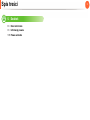 3
3
-
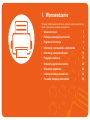 4
4
-
 5
5
-
 6
6
-
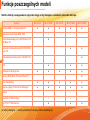 7
7
-
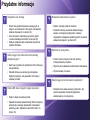 8
8
-
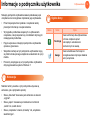 9
9
-
 10
10
-
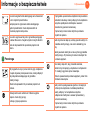 11
11
-
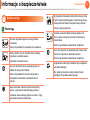 12
12
-
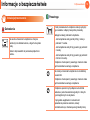 13
13
-
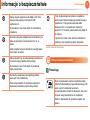 14
14
-
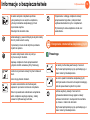 15
15
-
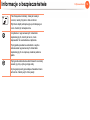 16
16
-
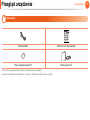 17
17
-
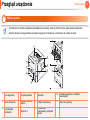 18
18
-
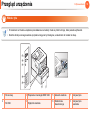 19
19
-
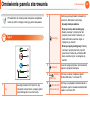 20
20
-
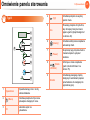 21
21
-
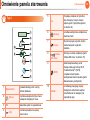 22
22
-
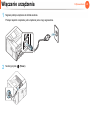 23
23
-
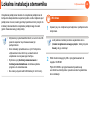 24
24
-
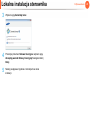 25
25
-
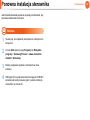 26
26
-
 27
27
-
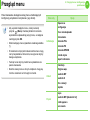 28
28
-
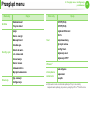 29
29
-
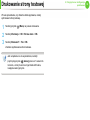 30
30
-
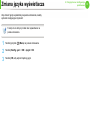 31
31
-
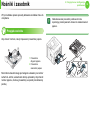 32
32
-
 33
33
-
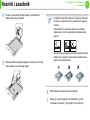 34
34
-
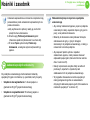 35
35
-
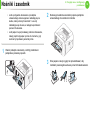 36
36
-
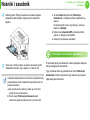 37
37
-
 38
38
-
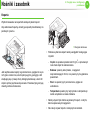 39
39
-
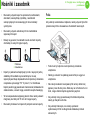 40
40
-
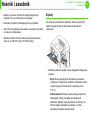 41
41
-
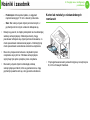 42
42
-
 43
43
-
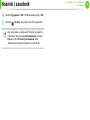 44
44
-
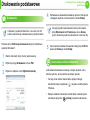 45
45
-
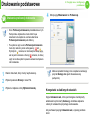 46
46
-
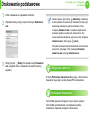 47
47
-
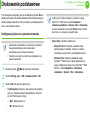 48
48
-
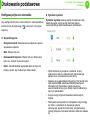 49
49
-
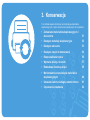 50
50
-
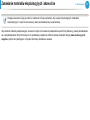 51
51
-
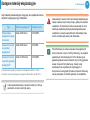 52
52
-
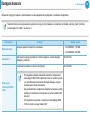 53
53
-
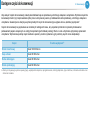 54
54
-
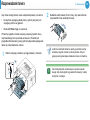 55
55
-
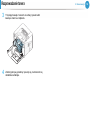 56
56
-
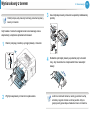 57
57
-
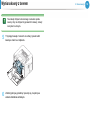 58
58
-
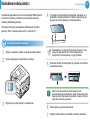 59
59
-
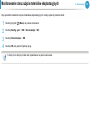 60
60
-
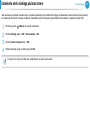 61
61
-
 62
62
-
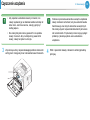 63
63
-
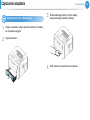 64
64
-
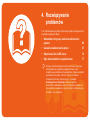 65
65
-
 66
66
-
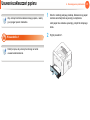 67
67
-
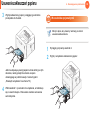 68
68
-
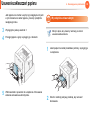 69
69
-
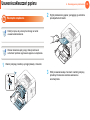 70
70
-
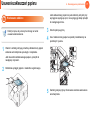 71
71
-
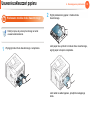 72
72
-
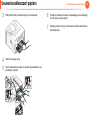 73
73
-
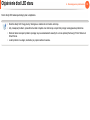 74
74
-
 75
75
-
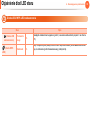 76
76
-
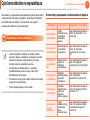 77
77
-
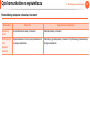 78
78
-
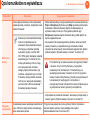 79
79
-
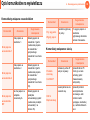 80
80
-
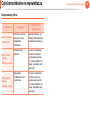 81
81
-
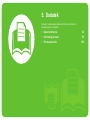 82
82
-
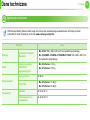 83
83
-
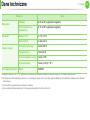 84
84
-
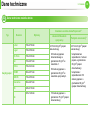 85
85
-
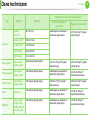 86
86
-
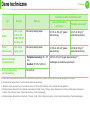 87
87
-
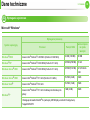 88
88
-
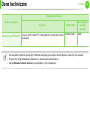 89
89
-
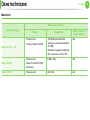 90
90
-
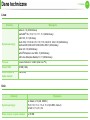 91
91
-
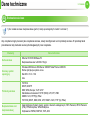 92
92
-
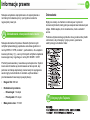 93
93
-
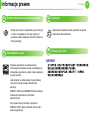 94
94
-
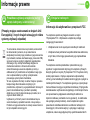 95
95
-
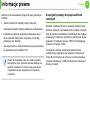 96
96
-
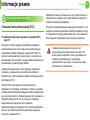 97
97
-
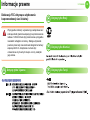 98
98
-
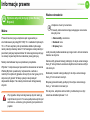 99
99
-
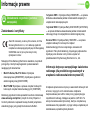 100
100
-
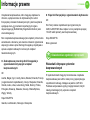 101
101
-
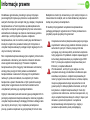 102
102
-
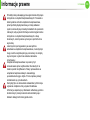 103
103
-
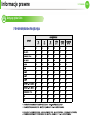 104
104
-
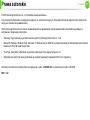 105
105
-
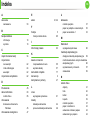 106
106
-
 107
107
-
 108
108
-
 109
109
-
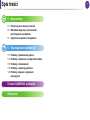 110
110
-
 111
111
-
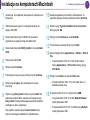 112
112
-
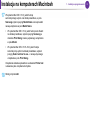 113
113
-
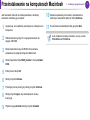 114
114
-
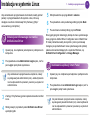 115
115
-
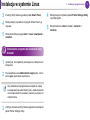 116
116
-
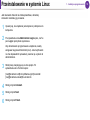 117
117
-
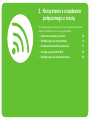 118
118
-
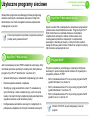 119
119
-
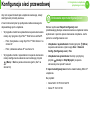 120
120
-
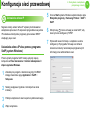 121
121
-
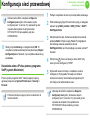 122
122
-
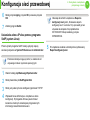 123
123
-
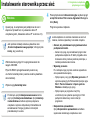 124
124
-
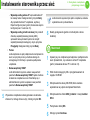 125
125
-
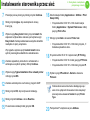 126
126
-
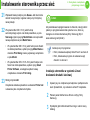 127
127
-
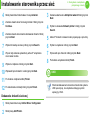 128
128
-
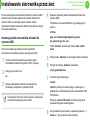 129
129
-
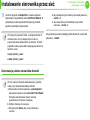 130
130
-
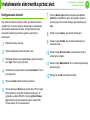 131
131
-
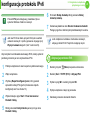 132
132
-
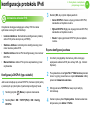 133
133
-
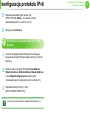 134
134
-
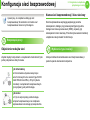 135
135
-
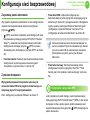 136
136
-
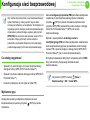 137
137
-
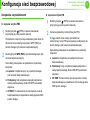 138
138
-
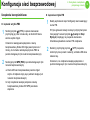 139
139
-
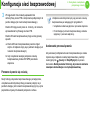 140
140
-
 141
141
-
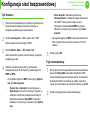 142
142
-
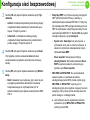 143
143
-
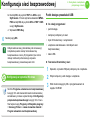 144
144
-
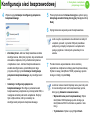 145
145
-
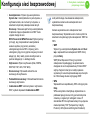 146
146
-
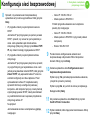 147
147
-
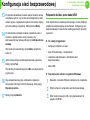 148
148
-
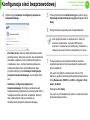 149
149
-
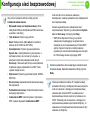 150
150
-
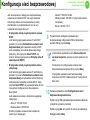 151
151
-
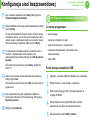 152
152
-
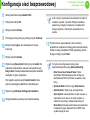 153
153
-
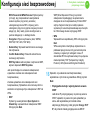 154
154
-
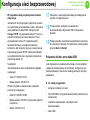 155
155
-
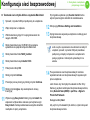 156
156
-
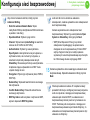 157
157
-
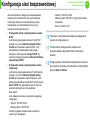 158
158
-
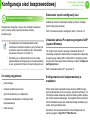 159
159
-
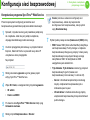 160
160
-
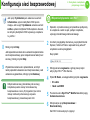 161
161
-
 162
162
-
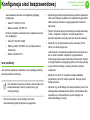 163
163
-
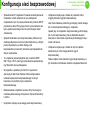 164
164
-
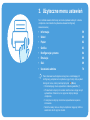 165
165
-
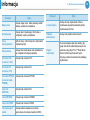 166
166
-
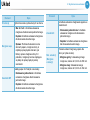 167
167
-
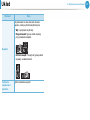 168
168
-
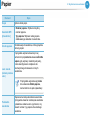 169
169
-
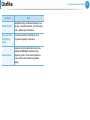 170
170
-
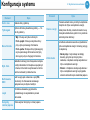 171
171
-
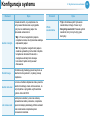 172
172
-
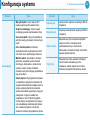 173
173
-
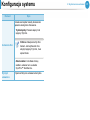 174
174
-
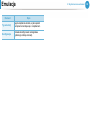 175
175
-
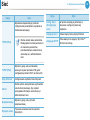 176
176
-
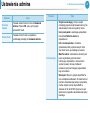 177
177
-
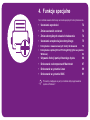 178
178
-
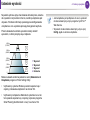 179
179
-
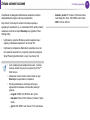 180
180
-
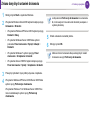 181
181
-
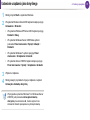 182
182
-
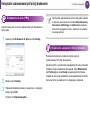 183
183
-
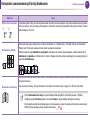 184
184
-
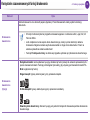 185
185
-
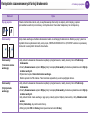 186
186
-
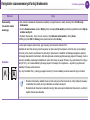 187
187
-
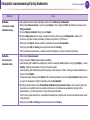 188
188
-
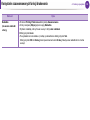 189
189
-
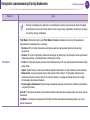 190
190
-
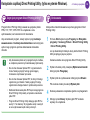 191
191
-
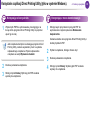 192
192
-
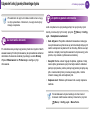 193
193
-
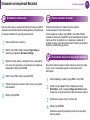 194
194
-
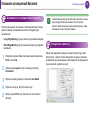 195
195
-
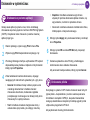 196
196
-
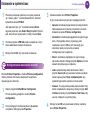 197
197
-
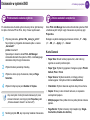 198
198
-
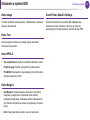 199
199
-
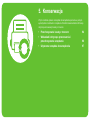 200
200
-
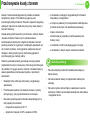 201
201
-
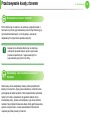 202
202
-
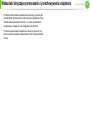 203
203
-
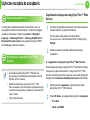 204
204
-
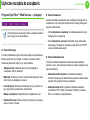 205
205
-
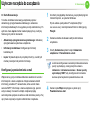 206
206
-
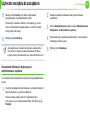 207
207
-
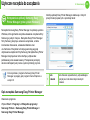 208
208
-
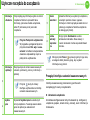 209
209
-
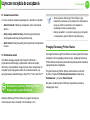 210
210
-
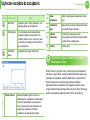 211
211
-
 212
212
-
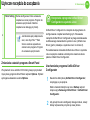 213
213
-
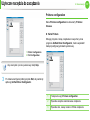 214
214
-
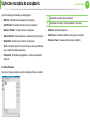 215
215
-
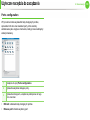 216
216
-
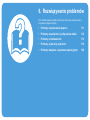 217
217
-
 218
218
-
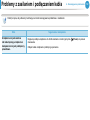 219
219
-
 220
220
-
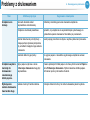 221
221
-
 222
222
-
 223
223
-
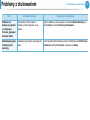 224
224
-
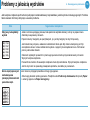 225
225
-
 226
226
-
 227
227
-
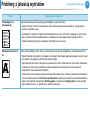 228
228
-
 229
229
-
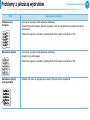 230
230
-
 231
231
-
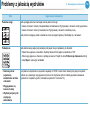 232
232
-
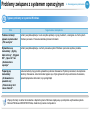 233
233
-
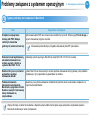 234
234
-
 235
235
-
 236
236
-
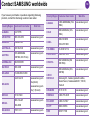 237
237
-
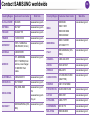 238
238
-
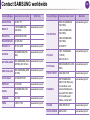 239
239
-
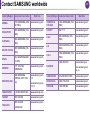 240
240
-
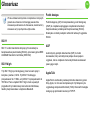 241
241
-
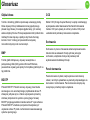 242
242
-
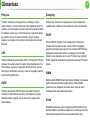 243
243
-
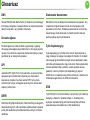 244
244
-
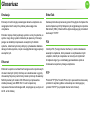 245
245
-
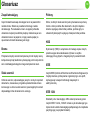 246
246
-
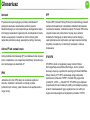 247
247
-
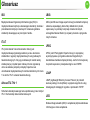 248
248
-
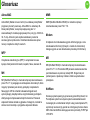 249
249
-
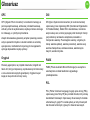 250
250
-
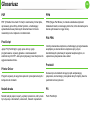 251
251
-
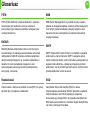 252
252
-
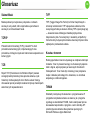 253
253
-
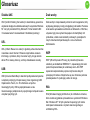 254
254
-
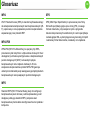 255
255
-
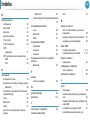 256
256
-
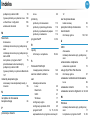 257
257
-
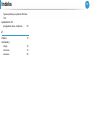 258
258
HP ML-3310D Instrukcja obsługi
- Kategoria
- Kopiarki
- Typ
- Instrukcja obsługi
- Niniejsza instrukcja jest również odpowiednia dla
Powiązane artykuły
-
Samsung SL-M2020W Instrukcja obsługi
-
Samsung Samsung SCX-4521 Laser Multifunction Printer series Instrukcja obsługi
-
Samsung Samsung ProXpress SL-M4024 Laser Printer series Instrukcja obsługi
-
Samsung Samsung ML-2956 Laser Printer series Instrukcja obsługi
-
Samsung SL-M2625D Instrukcja obsługi
-
Samsung Samsung Xpress SL-C460 Color Laser Multifunction Printer series Instrukcja obsługi
-
HP Samsung ProXpress SL-C3010 Color Laser Printer series Instrukcja obsługi
-
Samsung Samsung ML-3750 Laser Printer series Instrukcja obsługi
-
HP Samsung ML-5015 Laser Printer series Instrukcja obsługi
-
HP Samsung ML-3471 Laser Printer series Instrukcja obsługi